 Instalujemy i aktywujemy wtyczkę, po czym okazuje się, że przez znajdujący się w niej błąd lub przez naszą nie do końca poprawną modyfikację wtyczka ta przestaje działać, odcinając nas jednocześnie od panelu administracyjnego. Każdy, kto próbował eksperymentować z WordPressem, na pewno znalazł się kiedyś w takiej sytuacji. Jedyna rada to oczywiście wyłączenie wtyczki, ale… nie mamy przecież dostępu do panelu administracyjnego. Na szczęście istnieje prosty sposób na dezaktywację wtyczki w takiej awaryjnej sytuacji.
Instalujemy i aktywujemy wtyczkę, po czym okazuje się, że przez znajdujący się w niej błąd lub przez naszą nie do końca poprawną modyfikację wtyczka ta przestaje działać, odcinając nas jednocześnie od panelu administracyjnego. Każdy, kto próbował eksperymentować z WordPressem, na pewno znalazł się kiedyś w takiej sytuacji. Jedyna rada to oczywiście wyłączenie wtyczki, ale… nie mamy przecież dostępu do panelu administracyjnego. Na szczęście istnieje prosty sposób na dezaktywację wtyczki w takiej awaryjnej sytuacji.
Aby wyłączyć wtyczkę bez dostępu do panelu administracyjnego musimy mieć dostęp do naszego serwera przez SFTP (lub FTP – czego nie polecam). Dostęp taki powinniśmy mieć zawsze – jeśli nie wiemy jak połączyć się w ten sposób z naszym serwerem, warto zajrzeć do dokumentacji lub poprosić firmę hostingową o pomoc.
Aby połaczyć się z serwerem przez SFTP musimy skorzystać z jakiegoś klienta SFTP. Dobrym wyborem jest bezpłatna FileZilla, dostępna dla systemów operacyjnych Windows, OS X / Mac OS i Linux. Wiele firm hostingowych również poleca ten program i często umieszcza w dokumentacji szczegółowe informacje na temat jego konfiguracji.
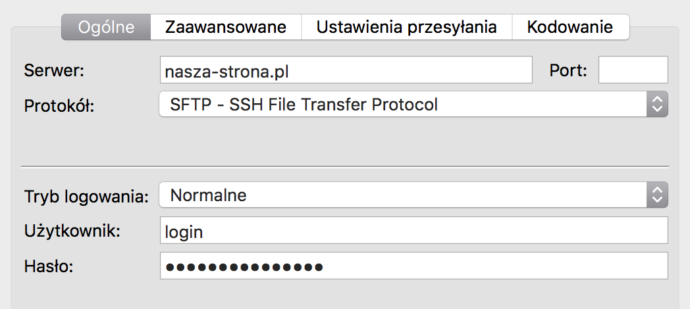
Po połączeniu z serwerem musimy przejść do katalogu, w którym znajdują się pliki naszej strony. Najczęściej będzie to katalog public_html, ale może się nazywać inaczej – jeśli nie wiemy jak, warto zajrzeć do dokumentacji udostępnianej przez naszą firmę hostingową. Następnie przechodzimy do katalogu /wp-content/plugins/, w którym znajdują się wszystkie zainstalowane wtyczki.
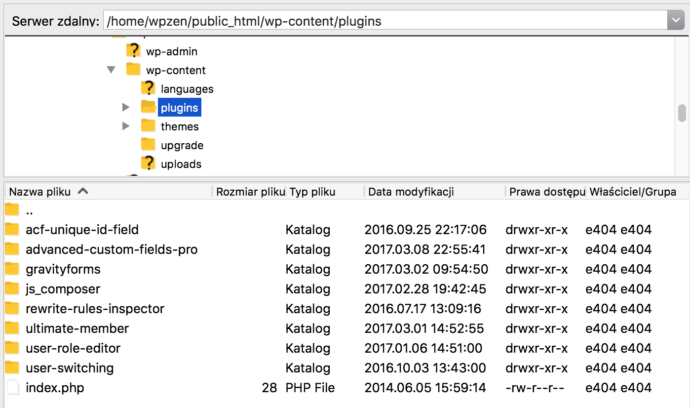
Teraz wystarczy zmienić nazwę katalogu wtyczki, którą chcemy wyłączyć. Aby to zrobić klikamy prawym przyciskiem myszy na wybrany katalog i wybieramy opcję Zmień nazwę. Ja zwykle dodaję znak _ na początku nazwy katalogu, dzięki czemu ląduje on u góry listy katalogów. Po zmianie nazwy katalogu otwieramy w przeglądarce panel administracyjny naszej strony, który teraz powinien już działać.

Po wejściu w panelu na stronę Wtyczki zobaczymy komunikat, że nasza wtyczka została wyłączona, ponieważ nie znaleziono jej plików. Mimo to wtyczka będzie wciąż widoczna na liście zainstalowanych rozszerzeń (nie będzie jednak aktywna). Dzieje się tak dlatego, że wtyczka ta nadal znajduje się na naszym serwerze, tyle że w innym katalogu (pod zmienioną przez nas nazwą). Jeśli chcemy ponownie aktywować wtyczkę, należy zmienić nazwę jej katalogu na oryginalną. Nie jest to konieczne do jej aktywacji, ale jest wymagane przez mechanizm aktualizacji rozszerzeń WordPressa (rozpoznaje on wtyczki po nazwie katalogu).